Ohjeiden tekeminen offline-asennusohjelmiin WinRarin avulla

Jos tämä kuulostaa sinulta, älä pelkää. Tänään osoitamme sinulle, miten voit luoda omat offline-asennusohjelmat melkein kaikille WinRar-ohjelmia käyttäville ohjelmille. Lisäksi toimitamme sinulle joitain heti ladattavia offline-asennusohjelmia joihinkin Webissä eniten käytettyihin sovelluksiin.
Tarvitset:
- WinRar - Lataa tästä
- Ohjelma, jolle haluat luoda offline-asennusohjelman jo asennettu toisella tietokoneella
- Perustiedot 32- ja 64-bittisestä arkkitehtuurista Windows-ohjelmatiedostojen suhteen
Ohjelmatiedostojen löytäminen sovelluksellesi
Vaihe 1
Aloita suorittamalla WinRar järjestelmänvalvojana. Tehdä tämä, Oikea painike sen pikakuvake (tai suoritettava tiedosto) ja valitse Suorita järjestelmänvalvojana. (Ohita tämä, jos sinulla on XP).
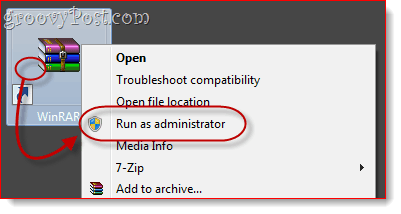
Vaihe 2
Siirry WinRAR: n sisällä hakemistoon, jossa sijaitsee ohjelma, jolle haluat luoda offline-asennuksen.
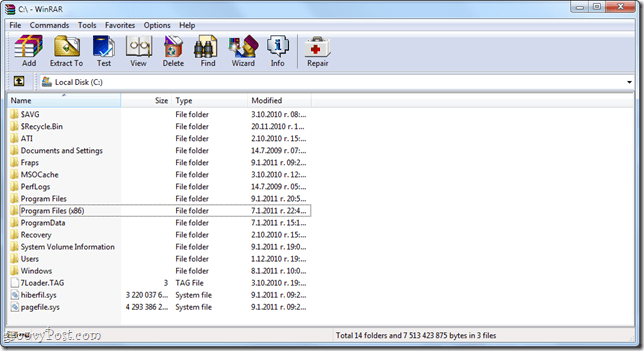
Sovelluksesi asennushakemisto vaihtelee sen mukaan, onko kyseessä 32- tai 64-bittinen sovellus. Jos et ole varma, käytätkö Windowsin 32- tai 64-bittistä versiota, Klikkaus Alku ja Oikea painike Tietokone ja valitse ominaisuudet. Se luetellaan kohdan ”Järjestelmän tyyppi.”
32-bittisissä Windows-käyttöjärjestelmissä ohjelmat ovat mukana C: Ohjelmatiedostot
64-bittisissä Windows-käyttöjärjestelmissä ohjelmat ovat todennäköisesti sisään C: Ohjelmatiedostot (x86). Huomaa kuitenkin, että 64-bittisissä Windows-järjestelmissä voidaan ajaa sekä 32- että 64-bittisiä sovelluksia, joten jos se ei ole C: Program Files (x86) -kohdassa, valitse C: Program Files.
Etsi tästä kansiosta sovelluksen nimi tai julkaisijan nimi. Jos etsit esimerkiksi Photoshopia, se on Adobe-kansiossa, ts. C: OhjelmatiedostotAdobeAdobe Photoshop CS5. Jotkin sovellukset eivät sijaitse alikansioissa, ts. C: Ohjelmatiedostot (x86) Opera
Vaihe 3
Klikkaus kansio, joka sisältää sovelluksen sen valitsemiseksi.
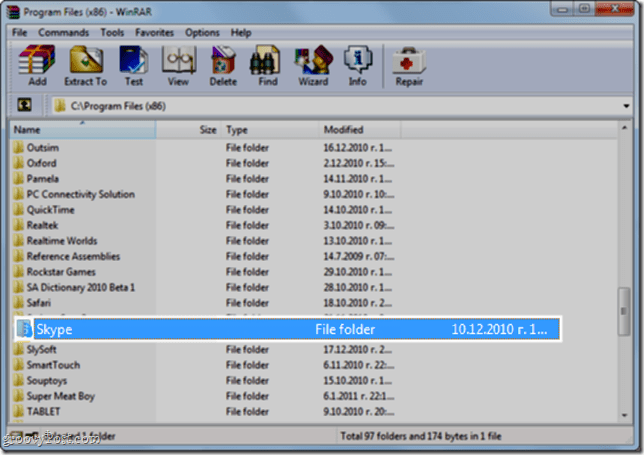
Vaihe 4
Oikea painike kansio ja valitse Lisää tiedostoja arkistoon.
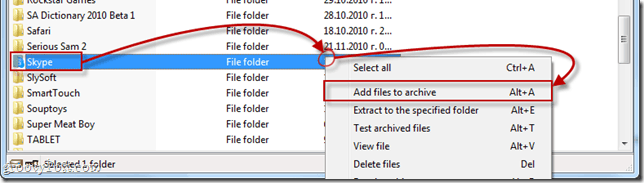
Offline-asentajan määrittäminen
Vaihe 1
Ja Arkiston nimi ja parametrit ikkuna aukeaa. Klikkaus ja yleinen välilehti. Uloskirjautuminen ruutu vieressä Luo SFX-arkisto.
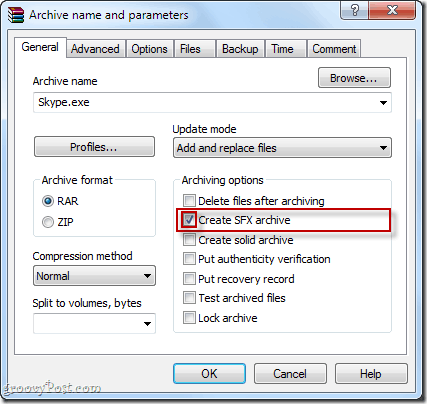
Vaihe 2
Klikkaus ja Pitkälle kehittynyt välilehti ja Klikkaus SFX-vaihtoehdot ...
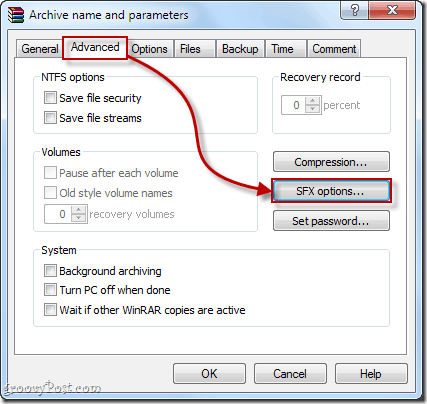
Vaihe 3
vuonna yleinen -välilehti SFX-lisäasetukset ... ikkuna, Tyyppi kansion polku, johon haluat ohjelman asentavan Polku uuttamiseen ala. Voit valita haluamasi polun, mutta loogisin paikka on Ohjelmatiedostot. Voit kirjoittaa sen manuaalisesti - 32-bittisissä ohjelmissa tämä on C: Ohjelmatiedostot tai C: Ohjelmatiedostot [kehittäjän nimi]. 64-bittisissä ohjelmissa tämä on C: Ohjelmatiedostot (x86) tai C: Ohjelmatiedostot (x86) [kehittäjän nimi] -tai voit valita Luo ”Ohjelmatiedostoihin” tai kirjoita %ohjelmatiedostoja% kentällä. Tämä tunnistaa automaattisesti kohdetietokoneen Program Files -kansion. Huomaa: Sovelluksen nimeä ei tarvitse lisätä, koska lisäät koko kansion arkistoon.
Varmista myös Uloskirjautuminen Tallenna ja palauta polut.
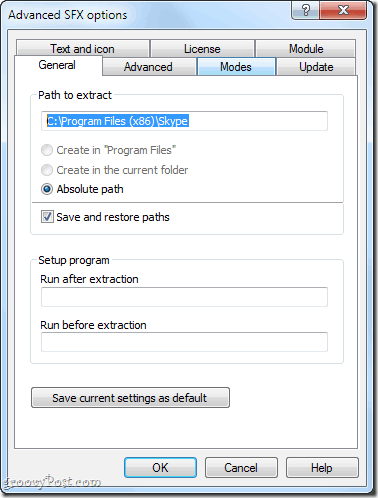
Vaihe 4
Jos haluat lisätä asennusohjeita, muistiinpanoja tai mukautetun kuvakkeen, voit tehdä sen Teksti ja kuvake välilehti. Tämä teksti tulee näkyviin, kun käyttäjä suorittaa offline-asennusohjelman.
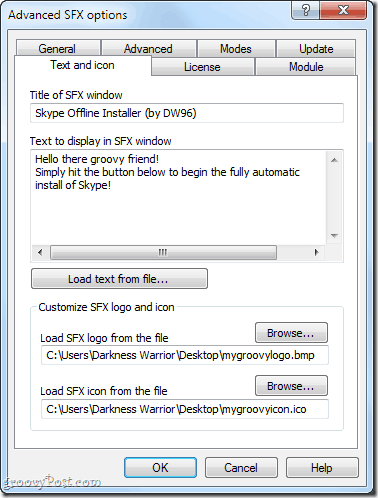
Vaihe 5
Klikkaus kunnossa sulkea SFX-lisäasetukset ikkunat. Klikkaus kunnossa jälleen Arkiston nimi ja parametrit ikkuna arkiston luomiseen.
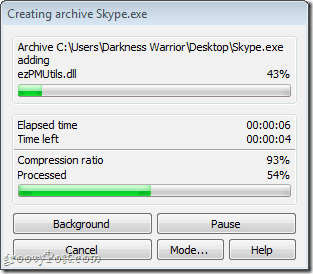
Offline-asentajan testaaminen
Kun arkistointi on valmis, offline-asennusohjelma näkyy kohdepaikassa. Jos et valinnut yhtä, se on samassa kansiossa kuin lähdekansio.
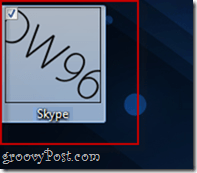
Testaa offline-asentaja aina ennenjakamalla ne ystävillesi, perheellesi, työtovereillesi ja asiakkaillesi! Etsi itsellesi tietokone, johon arkistoimaa sovellusta ei ole asennettu, ja kokeile asennusohjelmaa siellä. Testissäni huomasin, että Skype toimii hienosti offline-asennusohjelman kanssa ja voin kantaa sitä vapaasti USB-peukaloasemassani joka tapauksessa.
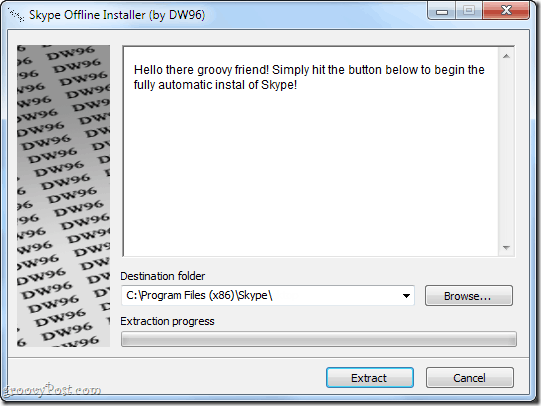
johtopäätös
Kuten olet ehkä kerännyt, tämä ei ole täydellinenratkaisu. Pohjimmiltaan olet tekemässä vain itsensä purkavaa arkistoa, joka säästää loppukäyttäjää töistä purkaa tiedosto ja valita hakemisto. Tällä menetelmällä on joitain etuja ja haittoja:
Plussat:
- Nopea ja helppo sinulle ja loppukäyttäjälle.
- Pakkaa kaikki tarvittavat ohjelmatiedostot yhteen arkistoon kopioinnin helpottamiseksi peukaloasemalle tai CD-levylle.
- Asennustiedosto on sen oma suoritettava tiedosto - ei tarvitse asentaa WinRARia tai muuta ohjelmistoa kohdetietokoneeseen.
Haittoja:
- Tämä menetelmä ei ehkä toimi kaikissa sovelluksissa, koska jotkin sovellukset vaativat lisäintegraation Windowsiin (eli pääsy järjestelmätiedostoihin, Windows-rekisteriavainten muuttaminen).
- Ei luo automaattisesti pikakuvaketta työpöydälle tai Käynnistä-valikkoon.
- Ohjelmaa ei voi poistaa käyttämällä Lisää tai poista sovellus -valintaikkunaa. Poista se sinun on poistettava se suoraan Program Files -kansiosta.
Tämän yksinkertaisen ja itse toimivan menetelmän tarjoamisen lisäksi olemme sisällyttäneet linkkejä offline-asennusohjelmiin muutamille välttämättömille ohjelmille, jotka yleensä käyttävät online-asennusohjelmia:
Hyödyllisiä offline-asennuksia
tuottavuus
Windows Live Essentials 2011: Virallinen itsenäinen asentaja Microsoft.com-sivustolta
Jing Free: Virallinen lataus Techsmith.com-sivustolta
Thunderbird: Virallinen itsenäinen asentaja Mozilla.org-sivustolta
Dropbox: Dropboxin virallisen verkkosivuston lataus Dropbox.comista
Sumatra PDF: Sumatra PDF: n blogin virallinen itsenäinen asentaja
Selaimen laajennukset
Flash 10: Aika siisti hakkeri-ish .exe- tai .zip-tiedosto
Java: Java.com: n virallinen itsenäinen asennusohjelma
selaimet
Google Chrome: virallinen itsenäinen asentaja Google.com-sivustolta
Opera: Opera.com: n virallinen itsenäinen asentaja
Safari: Apple.com: n virallinen itsenäinen asentaja
Pakolliset Geeky-sovellukset
CCleaner: virallinen itsenäinen asentaja Piriform.com-sivustolta
ImgBurn: Virallinen itsenäinen asentaja Softpedia.com-sivustolta
7-Zip: Virallinen itsenäinen asentaja 7-Zip.com-sivustolta
Picasa: virallinen itsenäinen asentaja Google.com-sivustolta
Evernote: Evernote.com-sivuston virallinen itsenäinen asentaja
Chat ja viestintä:
Google Talk: virallinen itsenäinen asennusohjelma Softonic.com-sivustolta
Multimedian toisto
foobar2000: foobar2000 virallisen verkkosivun lataus
VLC: Virallinen itsenäinen asentaja VideoLAN.org-sivustolta
Joten sinä menet! Nyt kun sinulla on linkkejä joihinkin webissä käytetyimpiin ilmaisiin tuotteisiin ja nopea ja helppo tapa tehdä oma, löydät varmasti välttämättömyyden asentamisen tietokoneille, joissa ei ole hitaita Internet-yhteyksiä tai vähemmän huolestuttavia.










Jätä kommentti